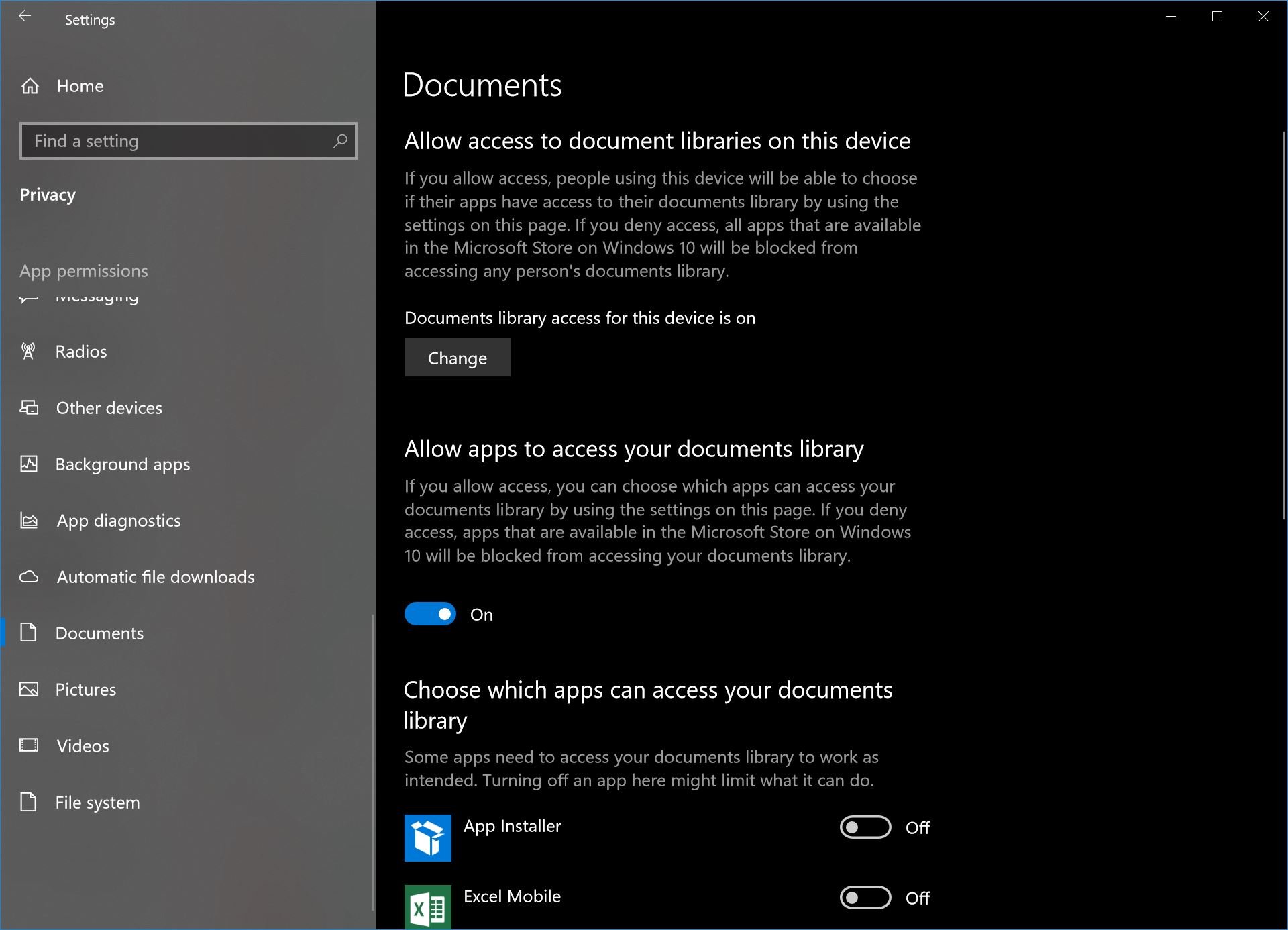Como controlar o acesso do aplicativo à sua biblioteca de documentos com o Windows 10 versão 1803
2 minutos. ler
Atualizado em
Leia nossa página de divulgação para descobrir como você pode ajudar o MSPoweruser a sustentar a equipe editorial Saiba mais
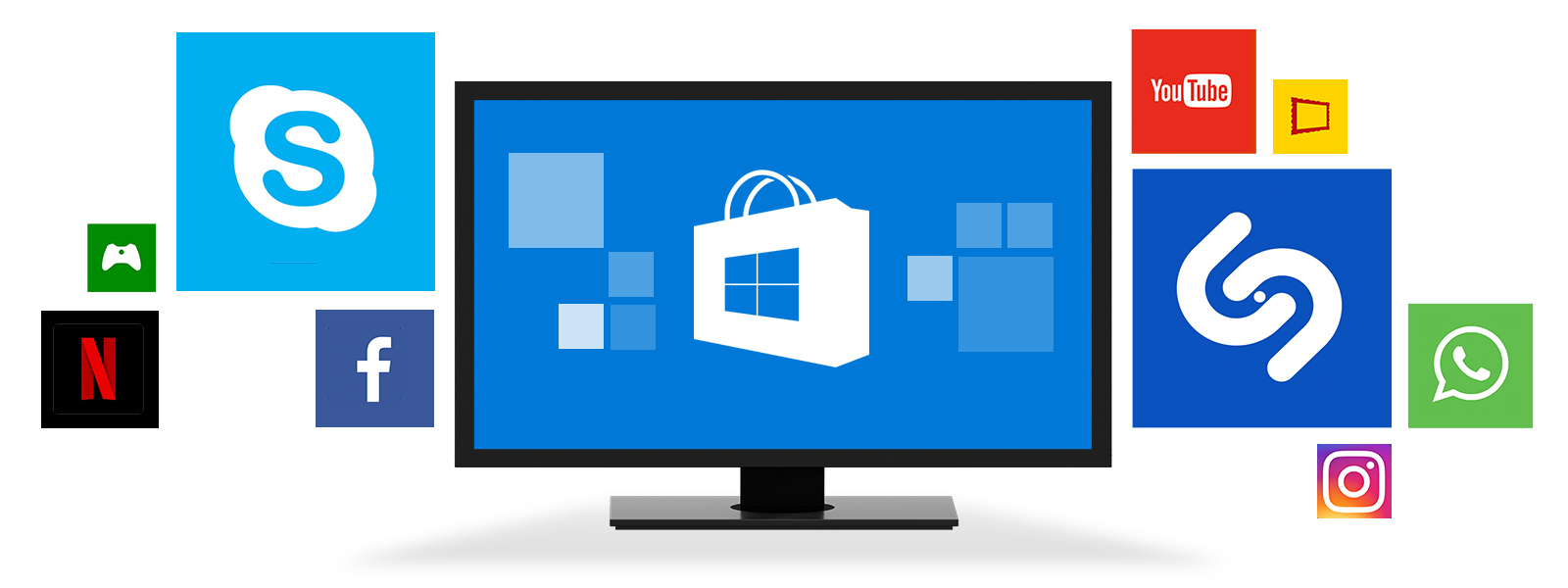
Com o Windows 10, a Microsoft permite que você escolha se o UWPS pode acessar todas as suas bibliotecas de arquivos por padrão ou não. Isso significa que, para um aplicativo, você terá que conceder acesso não apenas para salvar e ler em seu sistema de arquivos, mas em qual parte do sistema de arquivos ele pode salvar e ler.
O senso comum determina que, embora seja bom para um aplicativo de vídeo como filmes e TV ler da sua biblioteca de vídeos, isso não deve significar que o aplicativo receba carta branca para ler da sua biblioteca de documentos ou assim por diante.
A Microsoft fez uma alteração no Windows 10 com o Spring Creators Update, o que significa que os aplicativos agora precisam solicitar especificamente a biblioteca envolvida. Isso significa que, se você estiver usando um aplicativo como o Word ou o Open Office, poderá conceder ao aplicativo acesso à sua Biblioteca de documentos para salvar arquivos, mas não à sua biblioteca de fotos. Isso é útil por motivos de segurança, pois os aplicativos não têm mais reino livre em seus sistemas de arquivos de PCs.
TL: DR: A Microsoft não está mais permitindo que os aplicativos entrem em temporada aberta em seu armazenamento de arquivos. Veja como controlá-lo.
Como controlar o acesso do aplicativo às suas bibliotecas de arquivos.
- Abrir configurações
- Navegue até Privacidade e role até a parte inferior em Permissões do aplicativo. A Microsoft dividiu as permissões da biblioteca em 4 subcategorias, Documentos, Imagens e Vídeos são autoexplicativos. A cobertura do sistema de arquivos impede que um aplicativo acesse qualquer arquivo e deve ser usada apenas em situações extremas.
- Abra uma das subcategorias, localize um aplicativo e desative seu acesso com as alternâncias de fácil acesso.